网上报账操作指南-日常报销
2022-09-01日常报销业务是指除差旅费、因公出国、借款、校内项目转账外的日常报销业务。日常报销网上填写流程如下:

一、单财务项目报销
进入“网上报账系统”,选择“日常报销”模块。
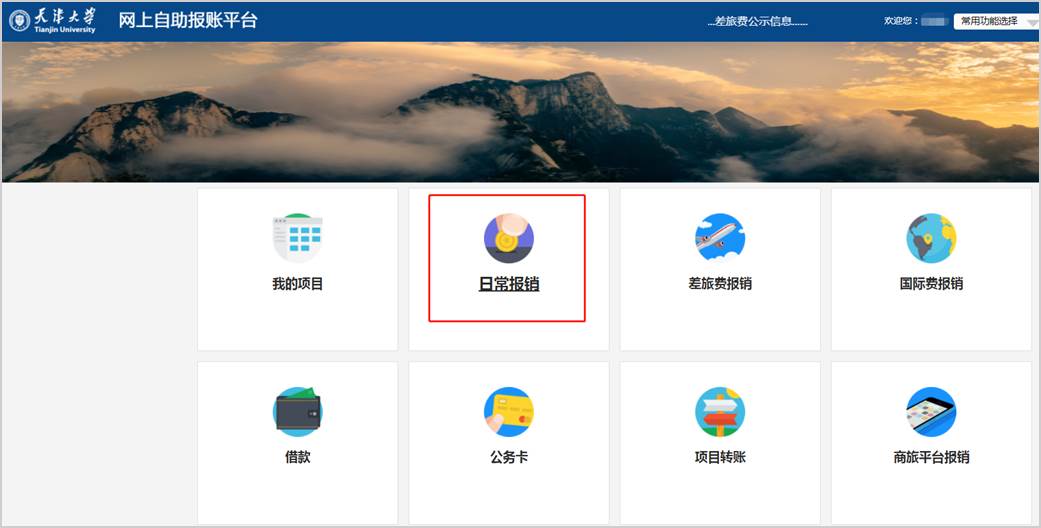
1. 点击【新业务填报】,跳转到填报页面;
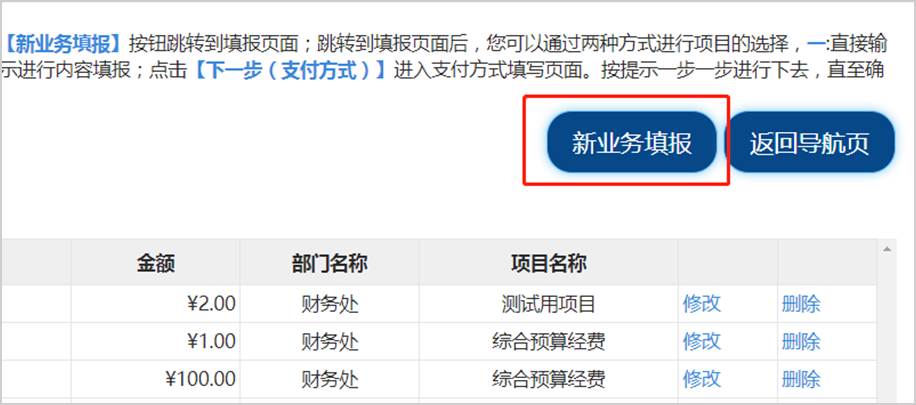
2. 点击项目编号右侧的“?”问号,选择报销所用的财务项目,然后点击【下一步(报销费用明细)】 ;
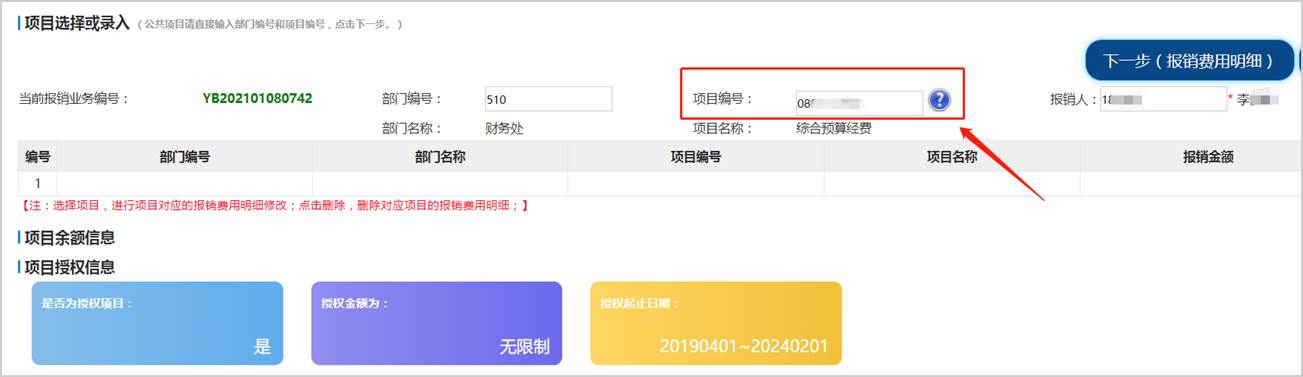
3. 填写报销内容和报销金额,然后点击【下一步(支付方式)】;

4. 选择支付方式:如之前采用借款方式购买了商品或服务,支付方式选择“冲借款”;如需直接汇款给单位账号,支付方式选择“对公支付”;如个人银行卡垫付钱款,选择“对私支付”—“网银对私”;如公务卡支付,选择“对私支付”—“公务卡”,或者采用多种支付方式混合支付;
根据第3步的报销金额填写支付金额, 注意在“支付方式”页面填写的总金额之和需要与上步的报销金额总和相等,即右下角“差额”为0才能提交成功;
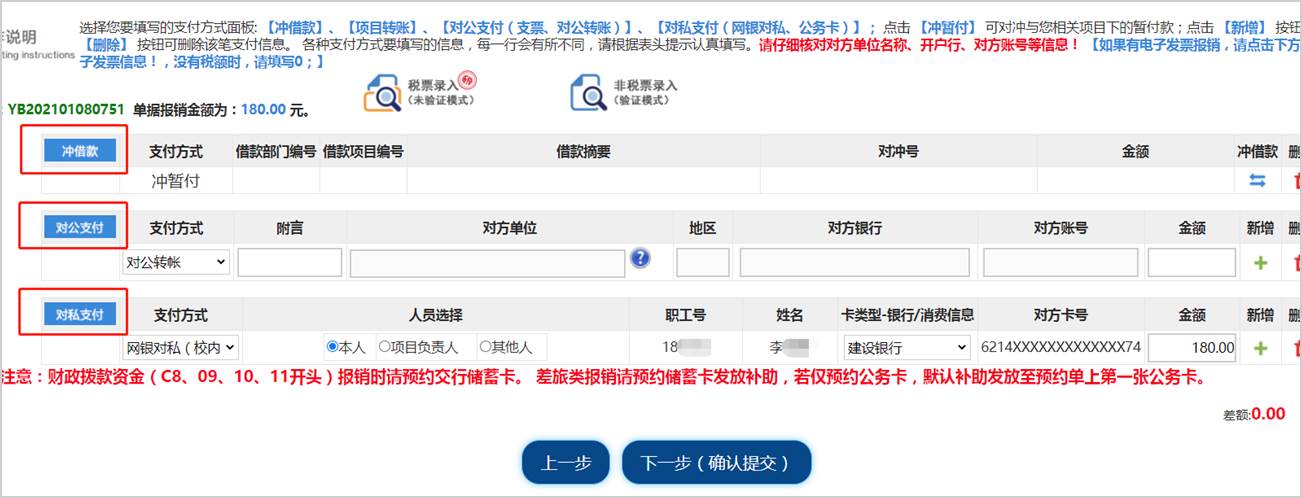
各支付方式相关操作汇总如下:
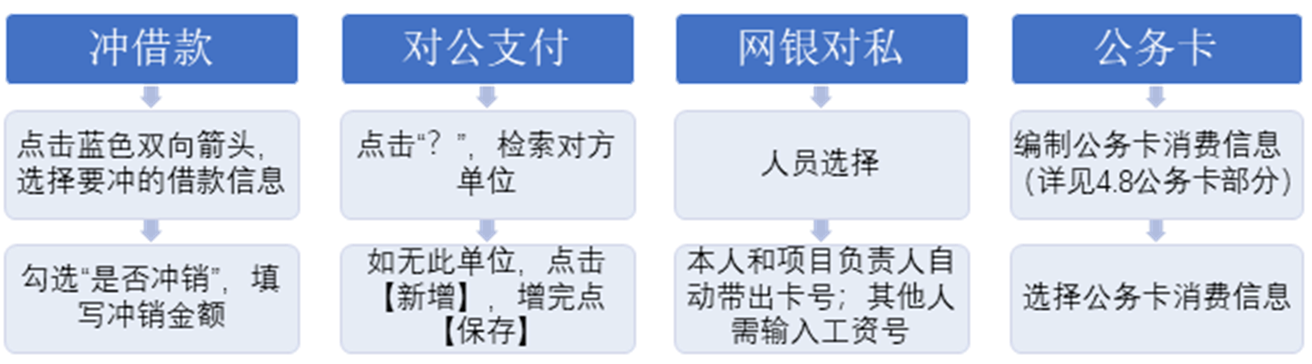
5. 点击【下一步(确认提交)】,提交预约单。提交成功后弹出打印提示,点击确定;
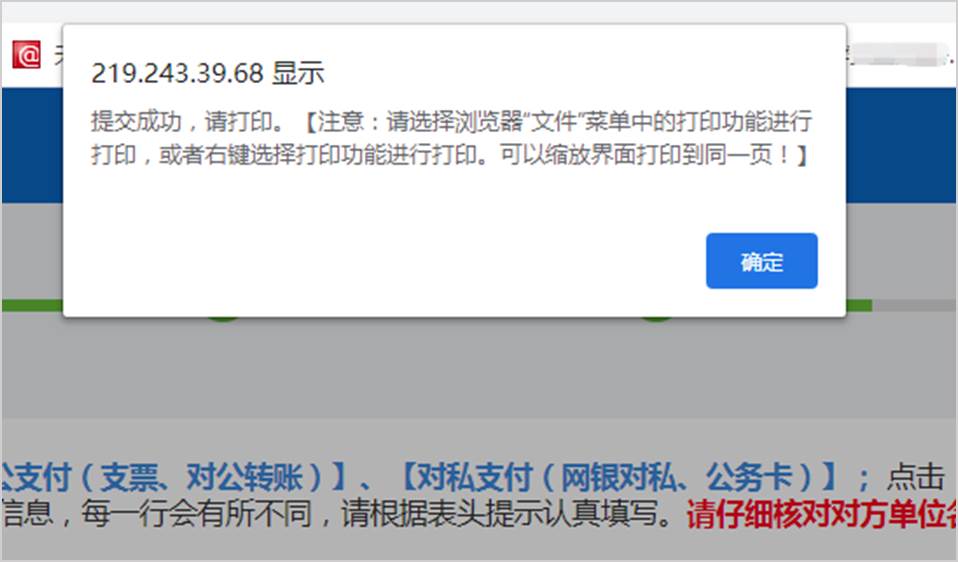
6. 弹出预约单打印页面后,在页面空白处点击右键——打印。
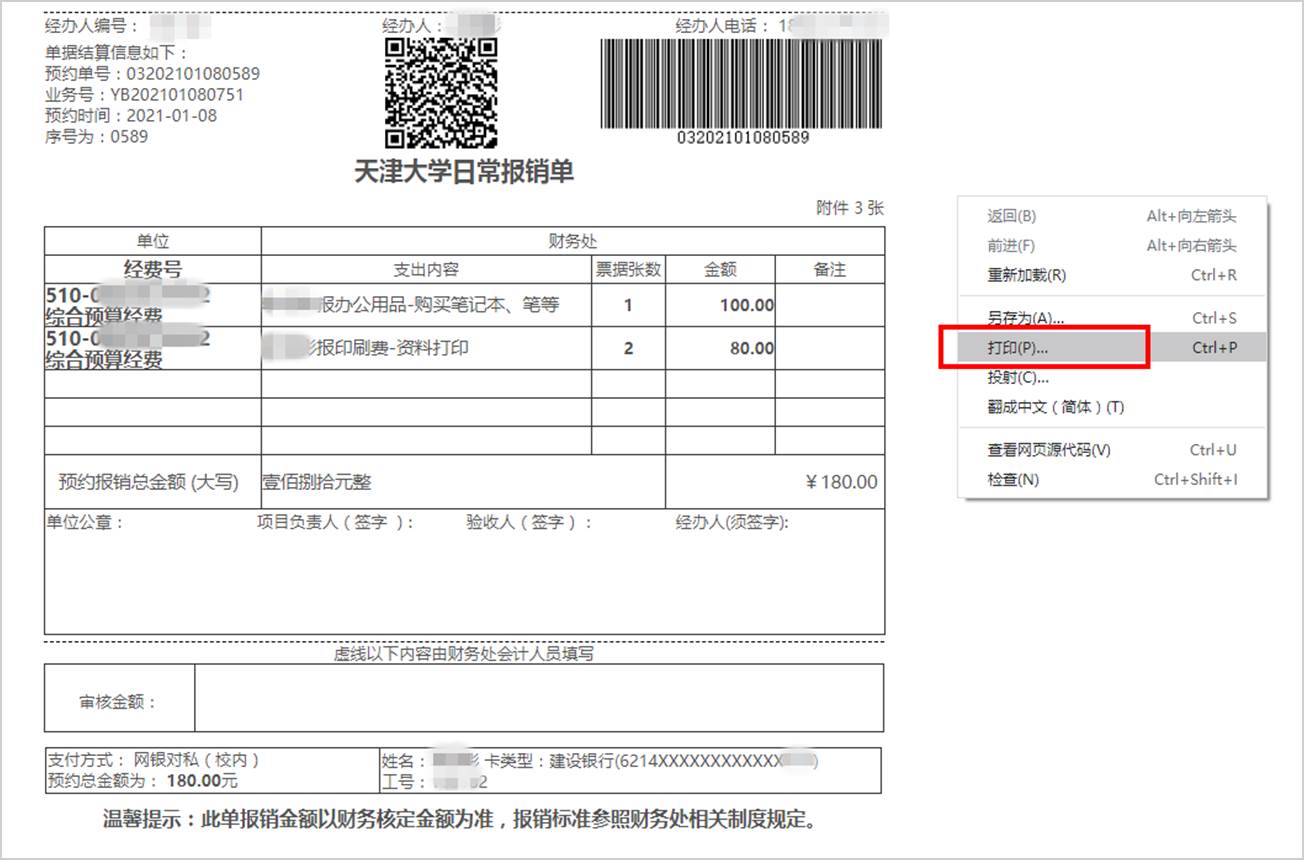
7. 将打印出来的预约单,签字盖章,和发票等附件一起,投递至学院或财务处投递箱。
二、多财务项目报销
在“日常报销”模块中,如遇到用多个财务项目报销一笔经济事项的业务,可采用多财务项目报销的方法。以“用两个财务项目报一笔100元办公用品,分别担负20元和80元”为例,报销方法如下:
1. 点击【新业务填报】,跳转到填报页面;
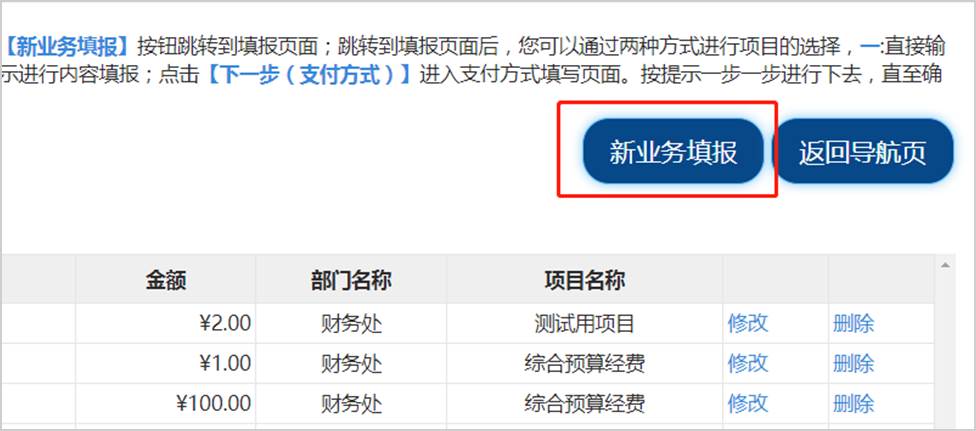
2. 选择担负20元的财务项目1,然后点击【下一步(报销费用明细)】 ;
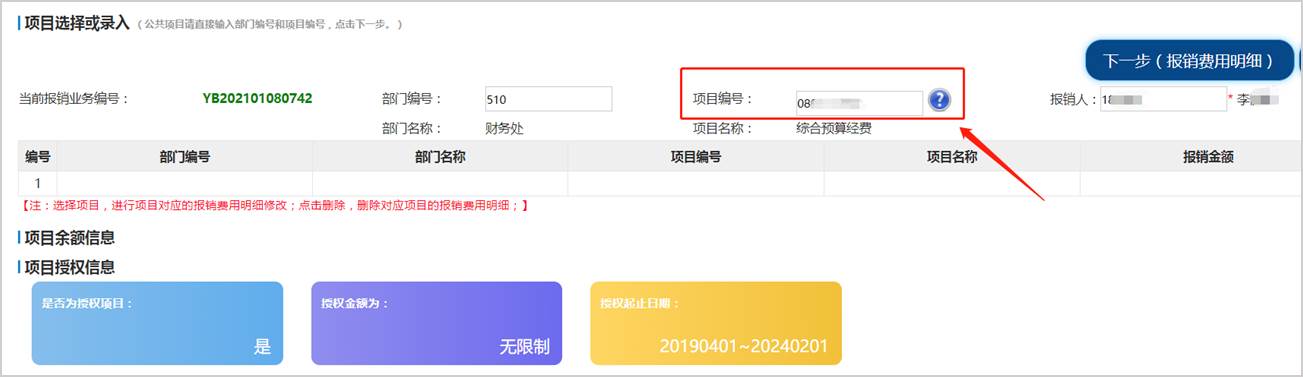
3. 填写报销内容和报销金额“20”,点击【保存】,然后点击【上一步】;

4. 返回上一步,继续选择担负80元的财务项目2,(注意此时在下方已出现第一步选择的项目,不要勾选它,仍然点击“项目编号”右侧的“?”问号,选择财务项目2)然后点击【下一步(报销费用明细)】 ;
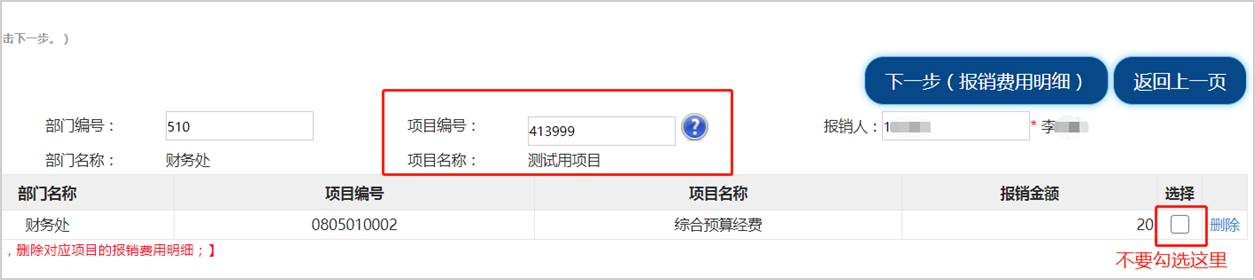
5. 填写报销内容和报销金额“80”,然后点击【下一步(支付方式)】;(注意:如使用三个或更多财务项目报销,此时继续点击保存,返回上一步选择第三个财务项目)

6. 选择支付方式,此步骤相关操作见单财务项目报销部分;
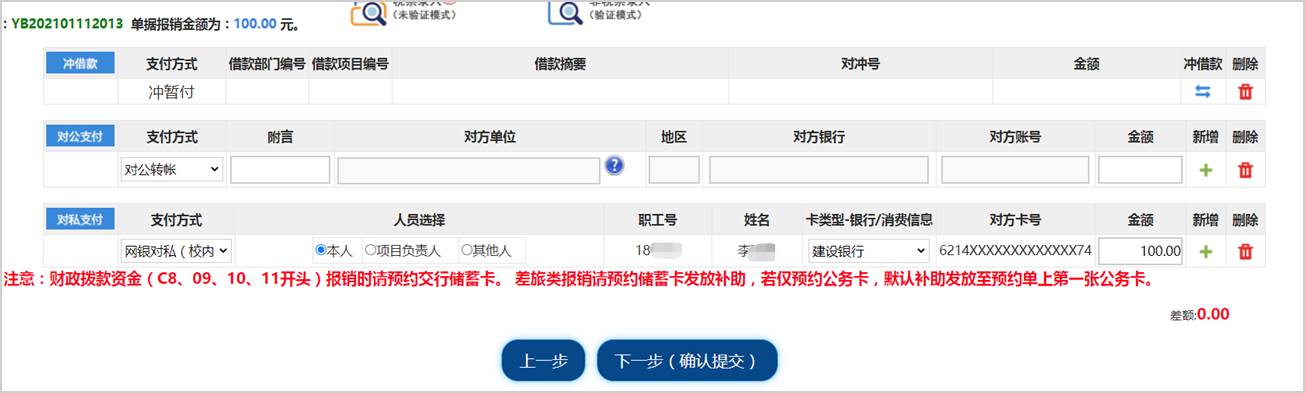
7. 点击【下一步(确认提交)】,提交预约单。提交成功后弹出打印提示,点击确定;在弹出预约单打印页面后,在页面空白处点击右键——打印。预约单签字盖章,和发票等附件一起,投递至学院或财务处投递箱。



